Kysymys
Ongelma: Kuinka korjata Windows 10 BSOD DRIVER_IRQL_Not_Less_Or_Equal (mfewfpk.sys)?
Hei kaikki. Päivitin eilen äitini tietokoneen Windows 8.1:stä Windows 10:een. No, tällä hetkellä hän on hieman vihainen minulle, koska tietokone ei toimi BSOD: n vuoksi. Kerroin hänelle, että osaan päivittää Windowsin, mutta ongelma ilmaantui odottamatta. Päivitys sujui todella hyvin ja näytti siltä, että se on asennettu hyvin, toiminut hyvin jne. mutta PC toimi OK vain puoli tuntia tai niin. Olen asentanut järjestelmään pari ohjelmaa ja yrittänyt käynnistää sen uudelleen. Kuitenkin käynnistyksen aikana, heti Windows-logoikkunan jälkeen, näyttö pimeni ja pysyi sellaisena jonkin aikaa. Sen jälkeen BSOD ilmestyi raportoimaan driver_irql_not_less_or_equal (mfewfpk.sys) -virheestä. Olen yrittänyt käynnistää järjestelmän uudelleen, mutta se ei auttanut. Kerro minulle, mitä minun pitäisi tehdä päästäkseni työpöydälle! Kiitos.
Ratkaistu vastaus
DRIVER_IRQL_Not_Less_Or_Equal (mfewfpk.sys) on virhekoodi, joka näkyy osana Windowsin Blue Screen of Death (BSOD) -kuvaa. Siinä kerrotaan, että ongelma havaittiin ja Windows on suljettu, jotta tietokone ei vahingoittuisi. Tietyn tiedoston mfewfpk.sys oletetaan olevan syy virheeseen. Muut viestit voivat näyttää tietyn STOP-virhekoodin ja muita yhdistelmiä. Useimmissa tapauksissa kaatumiset kuitenkin tapahtuvat, kun asennat uuden ohjelmiston tai laitteiston.
Tämä ongelma koskee Windows 8.1 -järjestelmiä, joiden käyttäjät yrittävät päivittää Windows 10:een.[1] Yleensä se ei estä PC-omistajia asentamasta päivitystä. Windows 10 -päivitys saattaa asentaa sujuvasti, mutta käynnistysvaiheessa järjestelmä jumiutuu ja BSOD DRIVER_IRQL_Not_Less_Or_Equal (mfewfpk.sys) tulee näkyviin.
Vaikka viesti väittää, että tietokoneen on käynnistettävä uudelleen, se ei ole ratkaisu. Tämän ongelman ydin liittyy mfewfpk.sys-tiedostoon, joka liittyy McAfee Total Protectioniin.[2] Siksi ihmiset, jotka käyttävät Windows 8.1 -käyttöjärjestelmää ja joilla on siihen asennettuna McAfee antivirus, ovat suurimmassa vaarassa kohdata mfewfpk.sys-virheen.
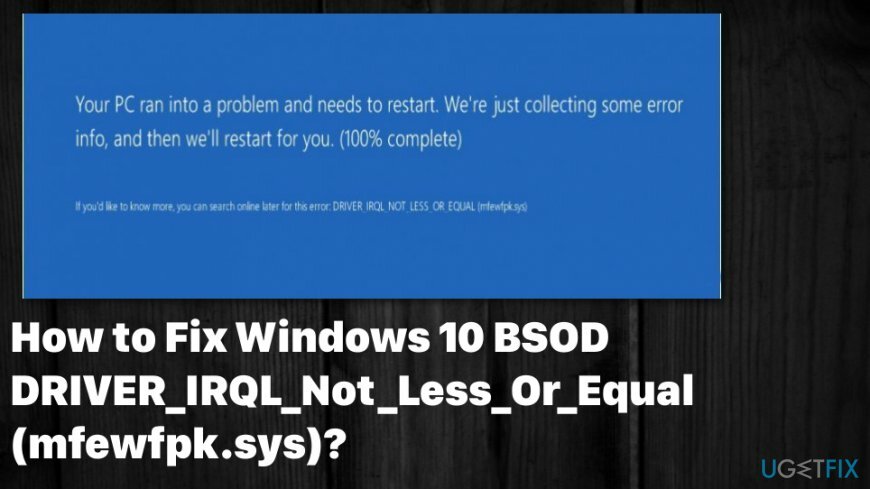
Nämä SYS-tiedostot ovat tärkeitä tietoja, joita tarvitaan useille kolmannen osapuolen ohjelmistoille, ja niitä voidaan kutsua ydintilan laiteajureiksi, joita haetaan Windows-käyttöjärjestelmän tehostamiseen. Tiedostot sisältävät erilaisia kokoonpanoasetuksia ja määrittävät, mitkä laiteohjaimet käyttöjärjestelmän on ladattava. Ilman tällaisia ohjaintiedostoja, kuten mfewfpk.sys, ohjelmat eivät voi suorittaa yksinkertaisia tehtäviä ja virheilmoituksia tai jopa BSOD DRIVER_IRQL_Not_Less_Or_Equal tulee näkyviin.
Koko virheilmoitus sanoo:
Tietokoneessasi oli ongelma ja se on käynnistettävä uudelleen. Keräämme vain virhetietoja, ja sitten aloitamme uudelleen puolestasi. (100 % valmis).
Jos haluat tietää lisää, voit etsiä myöhemmin verkosta tätä virhettä: DRIVER_IRQL_Not_Less_Or_Equal (mfewfpk.sys).
Kuinka korjata DRIVER_IRQL_Not_Less_Or_Equal (mfewfpk.sys) BSOD?
Vioittuneen järjestelmän korjaamiseksi sinun on ostettava lisensoitu versio Reimage Reimage.
Päästäksesi eroon DRIVER_IRQL_Not_Less_Or_Equal BSOD: sta, sinun tulee asentaa PC-optimointityökalu, kuten ReimageMac-pesukone X9 löytääksesi kolmannen osapuolen ohjelmistoja tai haittaohjelmia, jotka voivat aiheuttaa tällaisia viestejä ja virheitä.[3] Mistä tahansa ohjelmistosta, erityisesti virustorjunnasta, jääneet tiedostot voivat johtaa ongelmiin, kuten BSOD- tai järjestelmävirheisiin. Puhdista siis kone automaattisesti ja korjaa mahdollisesti vioittuneet tiedostot ennen kuin yrität mitään manuaalisia menetelmiä.
Poista MacAfee
Vioittuneen järjestelmän korjaamiseksi sinun on ostettava lisensoitu versio Reimage Reimage.
Kuten olemme jo huomauttaneet, ongelman ydin saattaa olla mfewfpk.sys-tiedosto, joka kuuluu MacAfee-virustorjuntapakettiin. Siksi suosittelemme poistamaan tämän virustorjunnan ja yrittämään suorittaa Windows 10 -päivityksen uudelleen. Voit poistaa tämän ohjelmiston kolmella tavalla:
- Ensinnäkin voit ladata Täydellinen asennuksen poisto tai vastaava ohjelmiston poistosovellus ja aseta se poistamaan MacAfee automaattisesti.
- Voit myös ladata tietyn MacAfee-poistotyökalun napsauttamalla tätä linkkiä. Suorita ladattu tiedosto ja anna prosessin päättyä.
- Lopuksi voit poistaa tämän virustorjunnan Ohjauspaneelin kautta ja poistaa sen jäännökset Rekisterieditorin kautta. On itsestäsi kiinni, minkä tavan valitset.
Tarkista ohjelmistojen yhteensopivuus
Vioittuneen järjestelmän korjaamiseksi sinun on ostettava lisensoitu versio Reimage Reimage.
Jos haluat MacAfee-virustorjuntaohjelman olevan käytössä Windows 10:ssä, on tärkeää muistuttaa, että Windows 10:ssä on sisäänrakennettu suojaustyökalu, joka on Windows Defender. Se tarkoittaa, että syy, miksi sait mfewfpk.sys, saattaa olla näiden kahden ohjelman välinen yhteensopimattomuus. Tämän tarkistamiseksi sinun on:
- Klikkaus Win avain ja kirjoita ongelmien karttoittaminen.
- Napsauta hakutuloksia ja valitse Ohjelman yhteensopivuuden vianmääritys.
- Odota skannauksen valmistumista.
Käynnistä järjestelmä vikasietotilassa
Vioittuneen järjestelmän korjaamiseksi sinun on ostettava lisensoitu versio Reimage Reimage.
- Klikkaa Tehoa painiketta ja paina Vaihtonäppäin.
- Valitse Uudelleenkäynnistää ja napsauta sitten Vianetsintä.
- Klikkaus Edistyneet asetukset ja valitse Käynnistysasetukset.
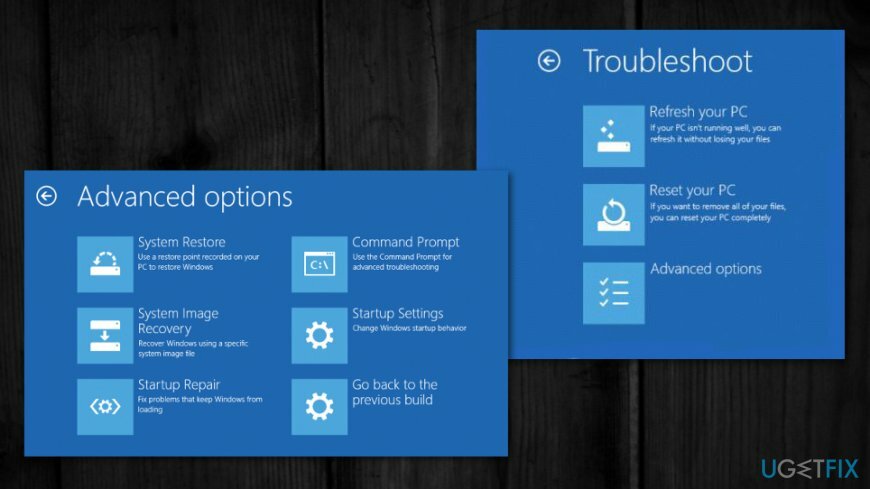
- Lopuksi valitse Uudelleenkäynnistää.
- Kun järjestelmä käynnistyy, valitse Ota käyttöön vikasietotila verkkoyhteydellä.
- Jos järjestelmä käynnistyi normaalisti ilman DRIVER_IRQL_Not_Less_Or_Equal (mfewfpk.sys) -virhettä näytöllä, suosittelemme puhtaan käynnistyksen suorittamista.
Suorita komennot komentokehotteen kautta tarkistaaksesi tiedoston ja aseman vioittumisen
Vioittuneen järjestelmän korjaamiseksi sinun on ostettava lisensoitu versio Reimage Reimage.
- Avata Komentorivi järjestelmänvalvojan oikeuksilla ja kirjoita seuraava, paina Enter jokaisen jälkeen:
chkdsk /f
sfc /scannow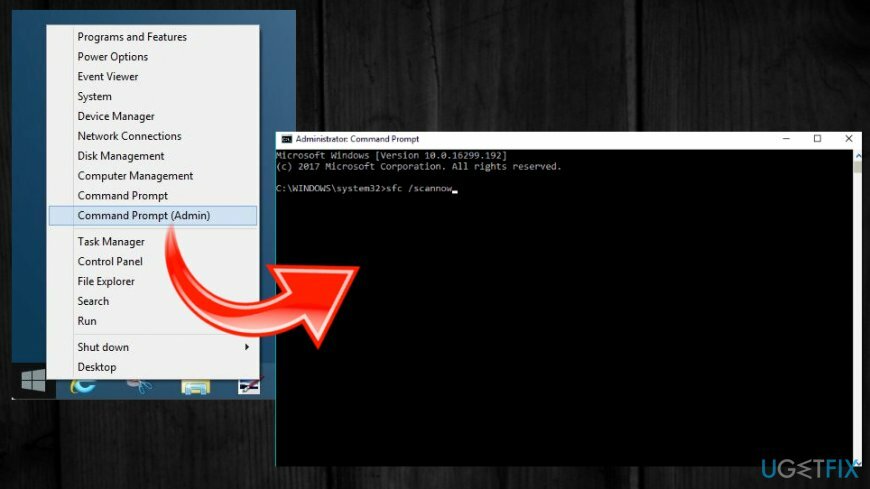
Suorita puhdas käynnistys
Vioittuneen järjestelmän korjaamiseksi sinun on ostettava lisensoitu versio Reimage Reimage.
- Klikkaa Win-näppäin + S ja kirjoita msconfig hakupalkissa.
- Valitse Järjestelmän asetukset hakutuloksista ja napsauta Palvelut-välilehti.
- Aseta rasti Microsoftin palvelut -ruutuun ja valitse sitten Poista kaikki käytöstä.
- Napsauta sen jälkeen Ctrl + Alt + Delete avataksesi Tehtävienhallinnan.
- Avata Aloittaa ja poista käytöstä kaikki ohjelmat, jotka on asetettu käynnistymään automaattisesti Windows-järjestelmän kanssa.
- Kun olet valmis, käynnistä tietokone uudelleen.
Korjaa virheet automaattisesti
ugetfix.com-tiimi yrittää tehdä parhaansa auttaakseen käyttäjiä löytämään parhaat ratkaisut virheiden poistamiseen. Jos et halua kamppailla manuaalisten korjaustekniikoiden kanssa, käytä automaattista ohjelmistoa. Kaikki suositellut tuotteet ovat ammattilaistemme testaamia ja hyväksymiä. Alla on lueteltu työkalut, joita voit käyttää virheen korjaamiseen:
Tarjous
tee se nyt!
Lataa FixOnnellisuus
Takuu
tee se nyt!
Lataa FixOnnellisuus
Takuu
Jos et onnistunut korjaamaan virhettäsi Reimagen avulla, ota yhteyttä tukitiimiimme saadaksesi apua. Ole hyvä ja kerro meille kaikki tiedot, jotka mielestäsi meidän pitäisi tietää ongelmastasi.
Tämä patentoitu korjausprosessi käyttää 25 miljoonan komponentin tietokantaa, jotka voivat korvata käyttäjän tietokoneelta vaurioituneen tai puuttuvan tiedoston.
Vioittuneen järjestelmän korjaamiseksi sinun on ostettava lisensoitu versio Reimage haittaohjelmien poistotyökalu.

Pysyäksesi täysin nimettömänä ja estääksesi Internet-palveluntarjoajan ja hallitusta vakoilulta sinun pitäisi työllistää Yksityinen Internet-yhteys VPN. Sen avulla voit muodostaa yhteyden Internetiin samalla, kun olet täysin anonyymi salaamalla kaikki tiedot, estää jäljittäjät, mainokset ja haitallisen sisällön. Mikä tärkeintä, lopetat laittomat valvontatoimet, joita NSA ja muut valtion laitokset suorittavat selkäsi takana.
Odottamattomia tilanteita voi tapahtua milloin tahansa tietokoneen käytön aikana: se voi sammua sähkökatkon vuoksi, a Blue Screen of Death (BSoD) voi tapahtua tai satunnaisia Windows-päivityksiä voi tulla koneeseen, kun olit poissa muutamaksi pöytäkirja. Tämän seurauksena koulutehtäväsi, tärkeät asiakirjat ja muut tiedot saattavat kadota. Vastaanottaja toipua kadonneita tiedostoja, voit käyttää Data Recovery Pro – se etsii tiedostojen kopioita, jotka ovat edelleen saatavilla kiintolevylläsi, ja hakee ne nopeasti.